В современном мире общение по сотовой сети уходит на второй план. Все больше пользователей предпочитают общаться через мессенджеры (письменно или совершая звонки), потому что это бесплатно и требует лишь наличия интернета. FaceTime – один из лучших способов совершения видеозвонков с iPhone на iPhone. В этой статье мы расскажем, что такое FaceTime, как им пользоваться и сколько это стоит.
Что такое FaceTime на iPhone
FaceTime – удобный сервис для совершения звонков между устройствами Apple. Приложение уже предустановлено в iPhone, Mac, iPad и iPod, поэтому вы практически сразу можете начать пользоваться программой. Звонки FaceTime совершаются по сети (Wi-Fi или мобильный интернет), и представляют из себя видео- или аудио звонок. С недавнего времени FaceTime поддерживает до 32 человек в одном разговоре.
FaceTime обладает рядом важных преимуществ, которые выделяют его на фоне прочих мессенджеров (если сравнивать относительно звонков). Во-первых, он уже установлен на вашем iPhone, соответственно, если вы его активировали, любой ваш знакомый может вам позвонить без лишних вопросов «Есть ли у тебя такой-то мессенджер» или просьб скачать его. Во-вторых, простота.
How to Use FaceTime
Интерфейс максимально простой и в целом состоит всего из нескольких кнопок: выбрать собеседника, позвонить. В-третьих, возможность общаться при плохом соединении. Даже если у вас низкая скорость интернета, отличная оптимизация iMessage все равно позволит спокойно общаться.
Отдельно стоит отметить высокое качество связи. Конечно, тут важным фактором является скорость интернета. Однако, в большинстве случаев мы либо используем LTE, либо WiFi, поэтому с этим проблем не должно возникнуть. Благодаря кодеку AAC-ELD Apple удалось добиться высокого качества аудио и видео и минимальной задержки.
Так что, если хотите общаться с комфортом, используйте FaceTime вместо телефонного звонка, если это возможно. Тем более, что камеру включать вовсе не обязательно.
Как включить и отключить FaceTime
Откройте FaceTime и войдите с помощью своего Apple ID. Также ввести свой Apple ID можно через настройки, для этого откройте приложение «Настройки» и перейдите в раздел «FaceTime».

После этого программа автоматически использует номер телефона для привязки аккаунта. Когда вы будете совершать вызовы, то для идентификации используется номер телефона, но сам звонок бесплатный, так как используется только интернет-соединение.
Как пользоваться FaceTime
Процесс совершения звонка через FaceTime практически не отличается от классических звонков по сотовой связи. Откройте FaceTime. В правом верхнем углу нажмите на «+». Дальше введите номер телефона или email абонента, которому хотите позвонить. Если он есть в ваших контактах, просто нажмите на плюс справа и выберите, кому хотите позвонить.
25. FaceTime
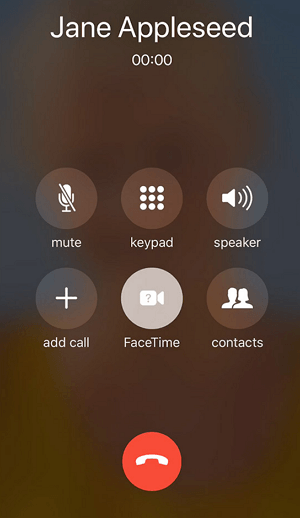
Находясь режиме обычного телефонного вызова (при использовании iPhone), вы легко можете переключиться на FaceTime. Для этого нажмите значок FaceTime на экране. Как и при использовании «телефона», вы можете ставить звонки в режим ожидания, когда вам звонит другой пользователь, или сбрасывать, чтобы начать новый разговор.
Как использовать Memoji в FaceTime
В iPhone X появилась возможность создавать Memoji. FaceTime – одно из немногих приложений, где эти Memoji можно применить. После начала вызова, нажмите на значок звездочки и выберите одну из масок (да, эти 3D стикеры применяются как маски).
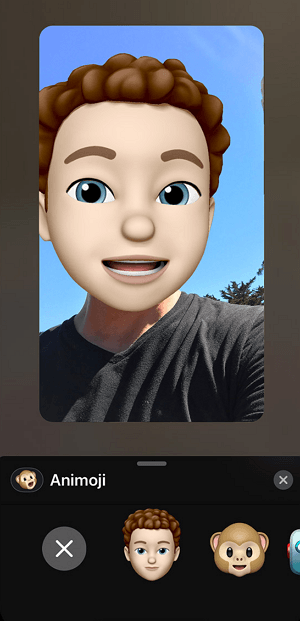
Теперь у собеседника вы будете отображаться с маской в виде стикера, при этом, вся ваша мимика будет передаваться через Memoji. Чтобы выключить маску или поменять, проделайте все то же самое, и в выборе маски либо нажмите крестик, либо выберите другой стикер.
- iMessage: что это такое на iPhone
- Что такое iCloud Drive для iPhone
- Android Accessibility Suite: что это за программа
Источник: smartphonus.com
Как пользоваться FaceTime на Android. Официальный способ от Apple
На конференции WWDC 2021 компания Apple впервые презентовала FaceTime для Android. Нет, она не стала выпускать отдельное приложение, а просто позволила создавать ссылки на видеоконференции и приглашать по ним пользователей других платформ. Не сказать, что это прямо-таки мечта, но всё же лучше, чем совсем ничего. Ведь теперь пользователи iOS и Android смогут связываться друг с другом по видеосвязи без использования неудобных инструментов с некачественным видео- и аудиопотоком.

FaceTime официально заработал на Android. Правда, с ограничениями
Прежде, чем мы перейдём к инструкции по применению, хочу предупредить о следующем: принять участие в видеоконференциях FaceTime на Android можно только по приглашению, отправленному пользователем iOS или macOS. Из-за этого получается своего рода игра в одни ворота.
Создать ссылку на беседу FaceTime можно только в iOS 15, поэтому не забудьте обновиться.
Те, у кого есть iPhone, iPad или Mac, могут пригласить владельца Android-устройства на беседу, а он их – не может. Возможно, эту функцию добавят в последующих обновлениях, но загадывать не будем, чтобы потом не разочароваться.
Как настроить FaceTime на Андроид
Открытая беседа в FaceTime создаётся в несколько этапов, которые каждый пользователь выполняет самостоятельно, так что ничего сложного вас не ждёт. Я же описываю всю процедуру единолично, поэтому просто разделю всю процедуру от имени пользователя iOS и от имени пользователя Android.
На iOS
- Запустите FaceTime у себя на iPhone;
- На главном экране нажмите «Создать ссылку»;

Сначала нужно создать ссылку на конференцию и отправить собеседнику
- При необходимости назовите беседу;
- Отправьте её любым удобным способом через меню «Поделиться».
На Android
- Откройте уведомление со ссылкой и перейдите по ней;
- Укажите своё имя, чтобы присоединиться к разговору, и нажмите «Продолжить»;

Укажите имя и присоединитесь к беседе
- Дайте веб-приложению FaceTime разрешение на использование камеры и микрофона;
- В новом окне нажмите «Присоединиться» и дождитесь подключения.
На iOS
В тот момент, когда пользователь Android нажмёт «Присоединиться», на iPhone, с которого было отправлено приглашение, придёт оповещение.
- Нажмите на оповещение и снимите блокировку с iPhone;
- В интерфейсе FaceTime выберите «1 участник ожидает»;

Чтобы присоединиться к беседе, вас должен добавить приглашающий
- Нажмите на зелёную кнопку FaceTime, чтобы добавить его;
- Подтвердите добавление нажатием на зелёную галочку.
Звонки через FaceTime на Android
Несмотря на то что пользователи FaceTime на iOS и macOS выходят в эфир через приложения, все остальные будут использовать веб-версию сервиса. Она базируется на сайте facetime.apple.com. Сначала я подумал, что через него пользователи Android и других платформ смогут сами создавать видеоконференции, но ошибся – никаких соответствующих разделов и кнопок там нет. Зато есть суперская кнопка подписки на наш Пульс Mail.ru, потом спасибо скажете.

Пользоваться FaceTime таким образом можно на разных устройствах, а не только на Android
Присоединиться к беседе в FaceTime смогут все, кому вы отправили приглашение. Однако, прежде чем они попадут в конференцию, приглашающий пользователь должен будет подтвердить их добавление. Это можно делать строго по одному, что не очень удобно, если участников много.
Это сделано из соображений безопасности, поскольку пользователи, которые присоединятся к беседе, смогут увидеть ваш ID и номер телефона. Поэтому смотрите внимательного, кого вы одобряете. Ведь возможно, что кто-то, кого вы пригласили, отправит ссылку на конференцию совершенно постороннему человеку.
Таким же образом, кстати говоря, FaceTime смогут пользоваться не только пользователи Android-смартфонов, но и вообще любых других устройств. По логике вещей, к видеоконференции можно будет присоединиться даже с телевизора – конечно, при условии, что у пользователя есть веб-камера и микрофон.

Теги
- Apple против Android
- iOS или Android
- Новичкам в Android
Источник: androidinsider.ru
Что такое FaceTime в Айфоне

FaceTime – это приложение, поддерживающее видео- и аудиозвонки между устройствами Apple, которое выступает отличной альтернативой стандартным звонкам. Программа является частью системы iOS-устройств, поэтому вам не нужно дополнительно скачивать никаких установочных файлов.
17 октября 2021 года Гаджеты
3 минуты, 45 секунд читать
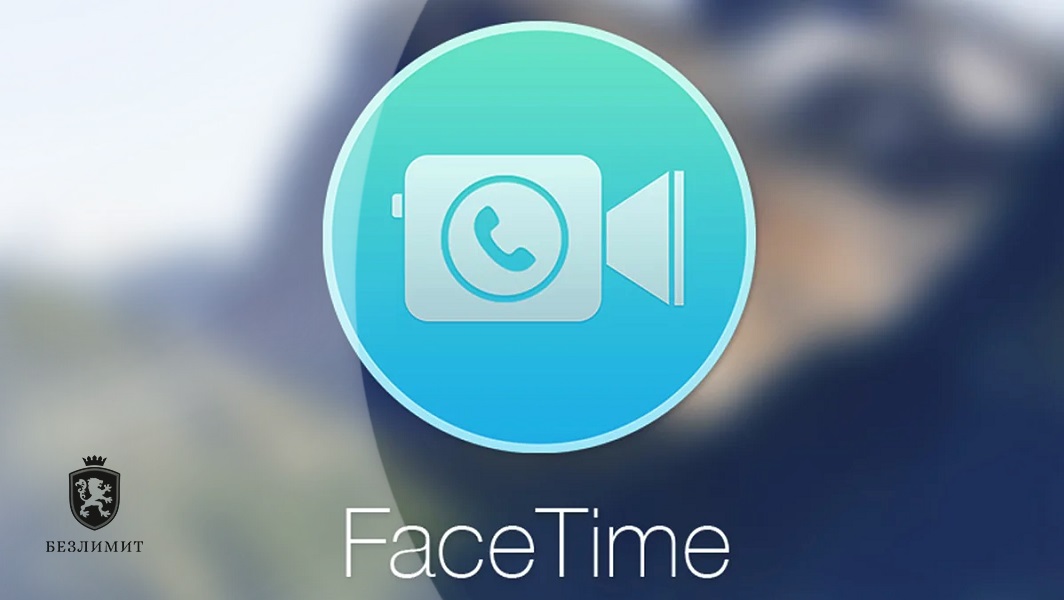
Расскажем о принципе работы FaceTime, на каких аппаратах он поддерживается и как правильно пользоваться программой.
Краткая история FaceTime
Впервые FaceTime представил Стив Джобс на Всемирной конференции разработчиков Apple в 2010 году. Первоначально он поддерживался на самом новом на тот момент телефоне – iPhone 4. Теперь программа доступна в широком ассортименте продуктов компании.
В 2013 году Apple анонсировала новую функцию FaceTime Audio, позволяющую владельцам «яблочной» продукции звонить по интернету между устройствами, не расходуя минуты своего тарифного плана.
С какими устройствами совместим FaceTime
Звонки по FaceTime работают между любыми устройствами Apple.
Главным преимуществом FaceTime является то, что он работает по Wi-Fi и в сотовых сетях. С ним вы можете совершать бесплатные звонки через интернет в любом месте при наличии хорошего сетевого подключения.
Первоначально программа работала только по Wi-Fi, потому что мобильные операторы были обеспокоены тем, что видеозвонки потребляют слишком много пропускной способности, приводящей к низкой производительности сети и высоким счетам за использование данных.
Ограничение сняли с появлением iOS 6 в 2012 году. Теперь звонки по FaceTime работают при поддержке сетей 3G, 4G и 5G.
Как пользоваться приложением
В видеоконференции могут участвовать до четырех человек, а в формате аудиозвонка – до 9. Связь устанавливается между устройствами, имеющими Фейстайм.
Чтобы использовать приложение, сперва убедитесь, что оно установлено на вашем устройстве. Следом за этим нужно авторизоваться, либо войти в уже созданный аккаунт.
Регистрация осуществляется во время первого запуска программы через меню Настройки. Как это сделать:
- Среди представленного списка разделов отыщите FaceTime. Если найти не удается, вверху страницы в поисковой строке введите название иконки.
- При нажатии на нее отобразится окно, где нужно выбрать кнопку «Создать новый аккаунт».
- Для привязки аккаунта к электронной почте введите код-идентификатор Apple ID.
- После успешной проверки данных, система закрепит профиль пользователя.
Начиная с iOS 10, встроенное приложение можно удалить с планшета или телефона. Однако, вы можете заново загрузить его бесплатно или использовать FaceTime через приложения «Телефон» или «Контакты».
Как позвонить через FaceTime
Для использования программы на вашем iPhone, запустите приложение FaceTime (оно зеленого цвета, как значок «Телефон»), выберите контакт для звонка и укажите формат — аудио или видео.
Совершить звонок можно несколькими способами:
1. Через контакты: выбираем собеседника, нажимаем на контакт и в дополнительной информации видим строку FaceTime с двумя кнопками –значком видеокамеры и трубки для аудиозвонка.
2. Через сообщения: открываем переписку с пользователем и возле его имени находим две кнопки для звонка. Кликаем на одну из них.
3. Во время телефонного разговора: нажать на иконку FaceTime во время разговора. При подтверждении со стороны собеседника откроется окно, и беседа будет автоматически переведена.
Можно ли использовать FaceTime на Android
Пользователи Android не могут использовать FaceTime, поскольку услуга доступна только для пользователей iPhone. Тем не менее, есть альтернативы FaceTime, включая Skype, Google Duo, WhatsApp и Zoom.
Можно ли использовать FaceTime на компьютере
FaceTime недоступен на ПК или Windows. Разработка Apple недоступна в качестве универсального стандарта для разных платформ. Однако, если вы обладатель компьютера Mac, то можете беспрепятственно использовать FaceTime. Альтернативы FaceTime для ПК – Zoom и Google Duo.
Согласно данным исследования безопасности ведущих способов видеосвязи, FaceTime 5 из 7 максимальных очков. По своему результату «яблочная» программа обошла Skype.
Источник: bezlimit.ru